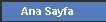bu
bu
işlem için kullanacağımız resim kathie holmes'un bir resmi fakat resim
seçiminde dikkat edilecek husus resmin stüdyoda değil normal bir
mekanda çekilmiş olmasıdır. çünkü bu tip fotolarda yüzdeki
deformasyonlar daha rahat görülebilir.
bu fotodaki alındaki yatay çizgiler, gözünün altındaki ve dudağının kenarındaki çizgiler rahatlıkla görülebiliyor.
 referans
referans
olarak üzerinde çalıştığımız resimdeki gibi benzer yüz ifadesine sahip
yaşlı bayan resimleri yada çalışılan resimdeki kişinin yaşlı bir
akrabasının resmi alınabilir.

ilk
işlem kaşları inceltmek bunun için colone stamp tool u seçiyoruz uygun
bir fırça boyu ile kaşların etrafındaki bir noktaya alt tuşuna basılı
tutarak kopyalanacak bölgeyi seçip kaşları inceltiyoruz.
surata gereklii sarkık görünümünü vermek için liquify modunda push tool
resimdeki gösterilen kısımlara hafif sarkık bir görünüm veriyoruz...
burun'u bloat tool yardımı ile biraz genişletiyoruz.
brush tool yardımı ile boyun bölgesini, benzer seçtiğimiz renk ile
biraz boyuyoruz daha sonra daha küçük bir fırça ile detayları
belirliyoruz...


göz kısmı için brush tool ve stamp tool yardımı ile kırışıklıkları
derinleştirip ve genişletiyoruz sonra kırışıklıkların iç bölgelerini
koyulaştırıyor, dışta kalan bölgeleri adınlatıyoruz... tamamen el
becerinize kalmış olan bu yöntem kırışıklıkları dudak, alın ve elmacık
kemiği kısımlarına da uyguluyoruz... dudağın üst kısımlarına da colone
stamp tool yardımı ile düşey çizgiler çiziyoruz...

ayrı bir katman açıp ince bir fırça yardımı ile hafifçe kırışık bölgelerin sınırlarını belirliyoruz.

açık bir ten rengi ile yukarıda yaptığımız sınırların kenarlarını belirginleştiriyoruz.

dudağın üst kenarlarına çok ince bir fırça yardımı ile bıyıklar
çiziyoruz dikkat edilmesi gereken husus çok ince olmalı çok koyu
olmamalı.

yine bir fırça yardımı ile boyun bölgesine kırışıklıklar ekliyoruz...
çene bölgesine ise koyu bir ten ile düz alanlar ile kırışıklıklar
arasındaki kontrastı arttırmak için kırışıklıkların alt kısmlarını
hafifçe boyuyoruz...
tenin koyu bir kısmından bir parçayı ayrı bir katmana kopyalıyoruz
opacity değerini %30 ve multiply yaparak istediğimiz bölgeye
yerleştiriyoruz tabi lekelerin tam bir geometrik şekiller
oluşturmamasına dikkat ediyoruz...
dişler için ayrı bir katmanda sarımsı kahverengi bir renk elde edip bu
katmanı multiply yapıyoruz ve opacity değerini %30 a getiriyoruz ve
dişleri bu renk ile boyuyoruz...
saç kısmına mask uyguluyoruz ve saçı seçebildiğimiz en kenar kısımlarından seçiyoruz...

sonra bu mask seçili iken image-adjust-hue&saturation yapıp saturation değerini -63 yapıyoruz...

mask layerimizi duplicade edip image-adjust-brightness&contrast ı
seçip brightness: +9 contrast:-36 yapıyoruz... sonuçta saçın çok koyu
kısımlarını eraser tool yardımı ile düşük bir opacity değeri seçerek
hafifçe siliyoruz...
alının hemen üstündeki saçları seyreltmek için brush tool ile ten rengini saçların üzerine uyguluyoruz...

bir önceki işlemden sonra saçın detaylarının çok kaybolduğunu
düşünüyorsanız ince bir fırça alıp &80 opacity ile hafifçe saç
ekliyoruz...BiTTi
..ALINTIDIR..